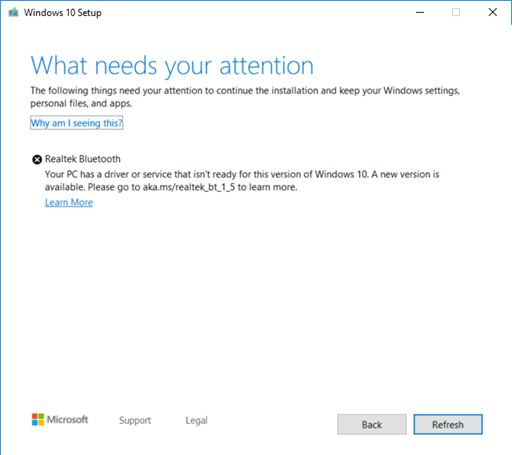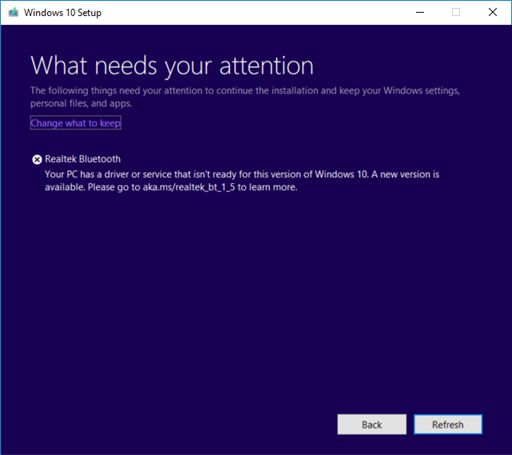Požymiai
Jei bandote atnaujinti į „Windows 10“ 2019 m. lapkričio mėn. naujinimą („Windows 10“, 1909 versija), „Windows 10“ 2019 m. gegužės mėn. funkcijų naujinimą („Windows 10“, 1903 versija) arba „Windows 10“ 2018 m. spalio mėn. naujinimą („Windows 10“, 1809 versija), galite susidurti su problema dėl naujinimo suderinamumo ir gauti šį pranešimą: „Realtek Bluetooth“: jūsų kompiuteryje esanti tvarkyklė arba paslauga nėra tinkama šiai „Windows 10“ versijai. Galima nauja versija.“
„Windows 10“ 1909 versija ir „Windows 10“ 1903 versija:
„Windows 10“ 1809 versija:
Priežastis
„Microsoft“ nustatė suderinamumo problemų su tam tikromis tvarkyklės versijomis, skirtomis „Realtek“ pagamintiems „Bluetooth“ radijo įrenginiams. Turėsite atnaujinti tvarkyklę į 1.5.1012 versiją arba naujesnę, kad pašalintumėte šią apsaugos priemonę. Ši problema paveikia bet kurią ankstesnę tvarkyklės versiją.
Norėdami padėti jums išspręsti šią problemą diegiant „Windows 10“ 1909 versiją arba „Windows 10“ 1903 versiją, kol tvarkyklė nebus atnaujinta, įrenginiams su paveiktomis tvarkyklės versijomis, skirtomis „Realtek Bluetooth“ radijo įrenginiams, pritaikėme suderinamumo palaikymą.
Kiti veiksmai
Pirmiausia turėtumėte pabandyti ieškoti naujinimų rankiniu būdu. Instrukcijas rasite čia: „Windows 10“ naujinimas. Jei jums siūlomos „Realtek Bluetooth“ tvarkyklės ir jos sėkmingai įsidiegia, tada dabar jums turėtų pavykti atnaujinti į „Windows 10“ 1909 versiją arba „Windows 10“ 1903 versiją. Dar kartą pasirinkite Tikrinti, ar yra naujinimų – jie turėtų būti pasiūlyti ir įsidiegti kaip numatyta.
Jei jums nesiūloma „Realtek Bluetooth“ tvarkyklių, jas turėsite atnaujinti rankiniu būdu atlikdami toliau nurodytus veiksmus.
-
Atsisiųskite abi „Realtek Bluetooth“ radijo tvarkykles į pageidaujamą aplanką: Tvarkyklė 1, Tvarkyklė 2. Pastaba. Rekomenduojame atsisiųsti jas į aplanką Dokumentai.
-
Atidarykite failų naršyklę. Jei užduočių juostoje nėra failų naršyklės piktogramos, pasirinkite ieškos lauką ir įvedę failų naršyklė ją pasirinkite.
-
Failų naršyklėje eikite į aplanką Dokumentai arba į aplanką, į kurį atsisiuntėte tvarkykles.
-
Raskite ir dukart spustelėkite arba dukart bakstelėkite failą, pavadintą 068de0d6-6ac2-473a-8cbd-bd449cd5c97c_942eec5828662eecc6b98cc2706658bf2433717c.cab
-
Klaviatūroje pasirinkite CTRL+a. Taip turėtumėte pasirinkti visus failus
-
Spustelėkite dešiniuoju pelės mygtuku arba palaikykite nuspaudę bet kurį iš failų ir pasirinkite Išskleisti.
-
Pasirinkite mygtuką Naujas aplankas ir pervardykite jį į Realtek Bluetooth.
-
Pasirinkite mygtuką Išskleisti.
-
Failų naršyklėje pasirinkite mygtuką Atgal , kad pereitumėte į vietą, į kurią atsisiuntėte tvarkykles.
-
Raskite ir dukart spustelėkite arba dukart bakstelėkite failą, pavadintą f2748416-7753-49c6-9185-56f4986f490b_e98e0d664b7e874011b8e3752046ca61f3475295.cab
-
Klaviatūroje pasirinkite CTRL+a. Taip turėtumėte pasirinkti visus failus
-
Spustelėkite dešiniuoju pelės mygtuku arba palaikykite nuspaudę bet kurį iš failų ir pasirinkite Išskleisti.
-
Jei esate aplanke pavadinimu Realtek Bluetooth, tada pasirinkite mygtuką Naujas aplankas ir įveskite Realtek Bluetooth 2.
-
Pasirinkite mygtuką Išskleisti.
-
Užduočių juostos ieškos lauke įveskite Įrenginių tvarkytuvė, tada pasirinkite Įrenginių tvarkytuvė.
-
Raskite Bluetooth ir išskleiskite jį.
-
Raskite „Realtek“ įrenginį ir dešiniuoju pelės mygtuku spustelėkite jį arba palaikykite nuspaudę.
-
Kontekstiniame meniu pasirinkite Naujinti tvarkyklę.
-
Pasirinkite mygtuką Mano kompiuteryje ieškoti tvarkyklės programinės įrangos.
-
Ji turėtų būti aplanke Dokumentai , jei jame įrašėte tvarkykles, tada tiesiog pasirinkite mygtuką Toliau. Jei neįrašėte tvarkyklių į aplanką Dokumentai, pasirinkite mygtuką Naršyti ir raskite aplanką, į kurį atsisiuntėte tvarkykles, tada pasirinkite Gerai.
-
Dabar atnaujintos tvarkyklės turėtų būti rastos ir įdiegtos. Palaukite, kol šia procesas bus užbaigtas, ir pasirinkite Uždaryti.
Atnaujinus „Realtek Bluetooth“ radijo įrenginio tvarkykles, apsaugos priemonė turėtų būti pašalinta ir jums turėtų pavykti įdiegti naujesnę „Windows 10“ versiją.